win11访问文件夹一闪就没了 Win11bat文件打不开怎么办
更新时间:2024-05-13 13:08:09作者:jiang
最近有用户反映在使用Win11系统时出现了访问文件夹一闪就消失的问题,甚至有用户反映Win11系统无法正常打开bat文件的情况,这些问题给用户的正常使用带来了困扰,那么面对这些问题,我们应该如何解决呢?本文将为大家详细介绍Win11系统访问文件夹一闪就没了以及Win11系统无法打开bat文件的解决方法,希望能帮助到遇到类似问题的用户。
1、右键【此电脑】,找到并打开【属性】。

2、点击【高级系统设置】。
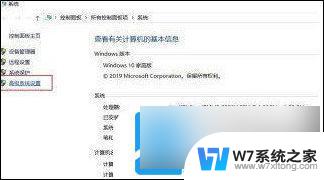
3、找到【高级】,点击【环境变量】。
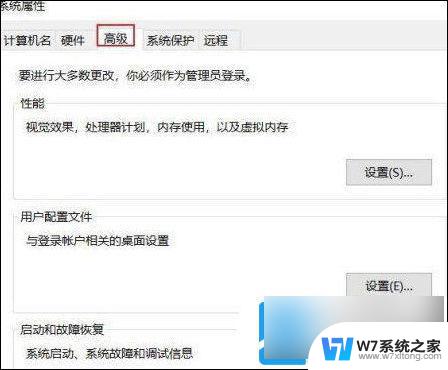
4、在用户变量中新建:
用户名:%path%
变量值:C:/windows/system32
点击确定。
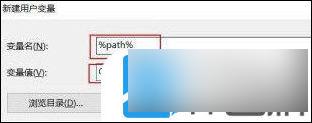
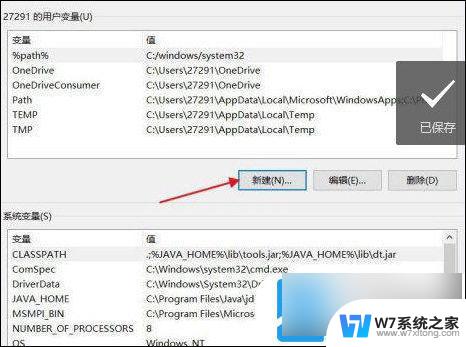
5、在用户变量中找到:Path,点击编辑。

6、选中系统变量中的path,点击编辑按钮,添加%path%并保存即可。
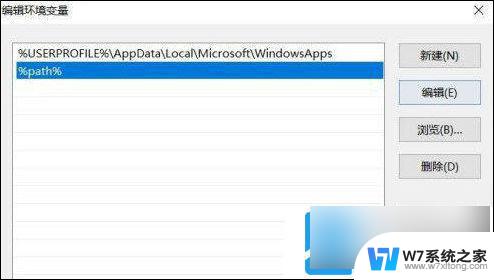
以上就是Win11访问文件夹一闪就没了的全部内容,如果你遇到这种情况,可以按照以上方法尝试解决,希望对大家有所帮助。
win11访问文件夹一闪就没了 Win11bat文件打不开怎么办相关教程
-
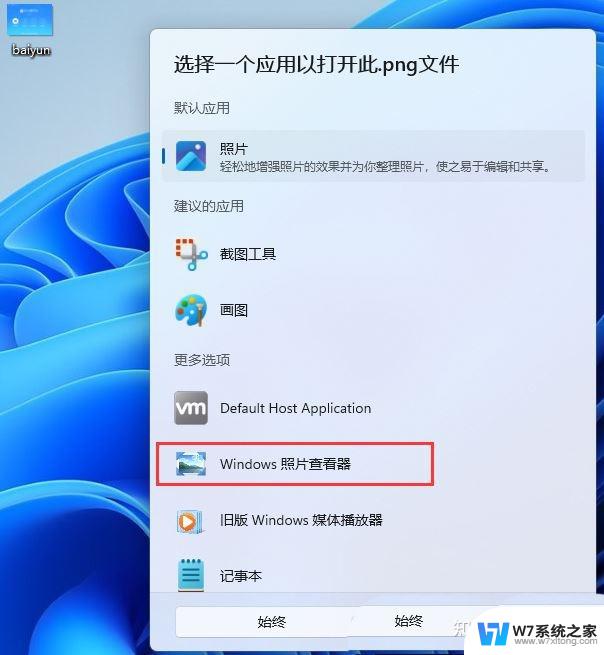 win11用着用着文件夹就打不开 win11文件夹打不开怎么修复
win11用着用着文件夹就打不开 win11文件夹打不开怎么修复2025-01-15
-
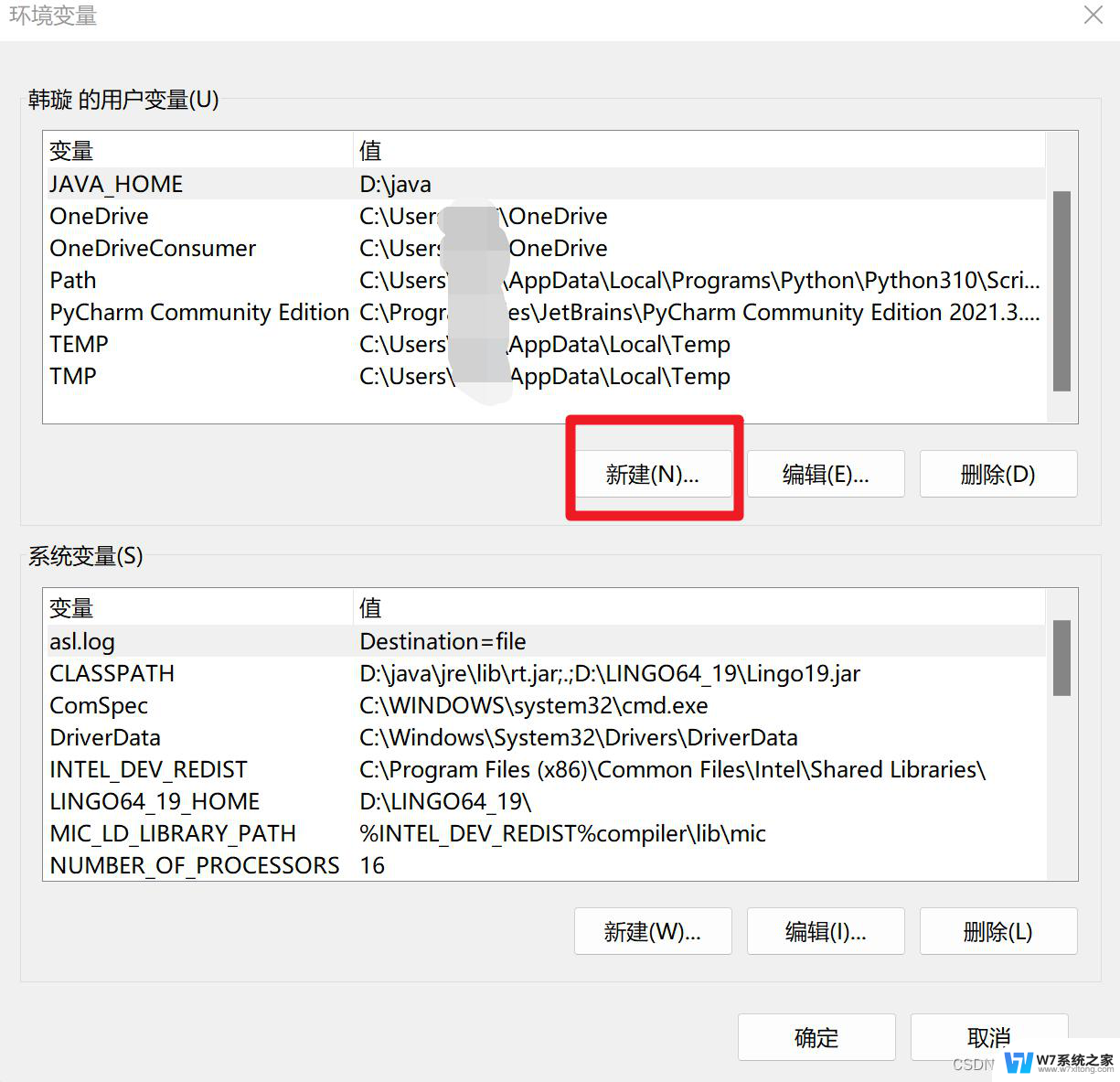 win11系统怎么打不开bat文件 Win11bat文件打开闪退怎么解决
win11系统怎么打不开bat文件 Win11bat文件打开闪退怎么解决2024-06-27
-
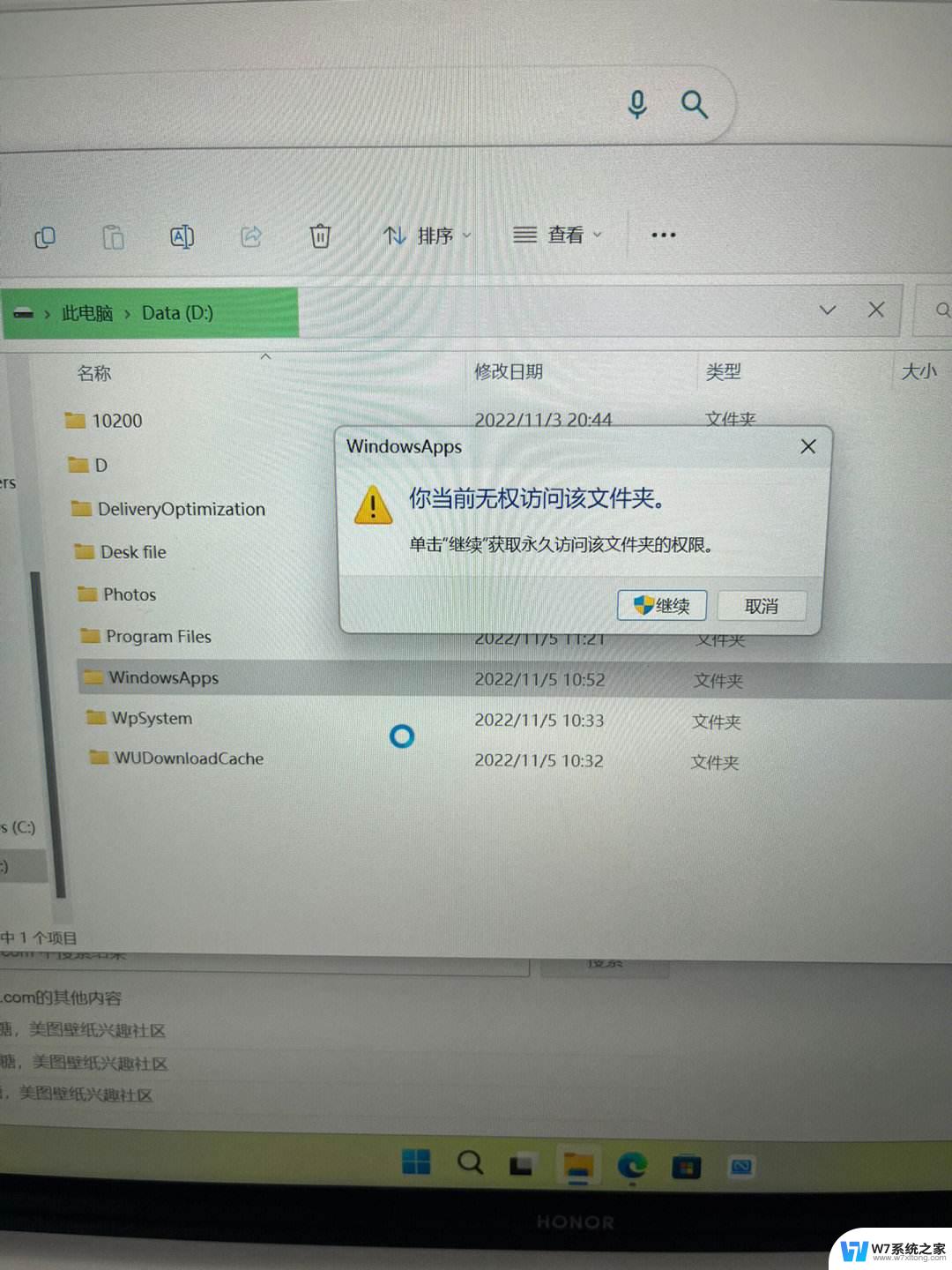 win11拒绝访问系统文件夹 win11访问文件夹权限被拒绝怎么办
win11拒绝访问系统文件夹 win11访问文件夹权限被拒绝怎么办2024-12-28
-
 win11共享文件夹没有访问权限怎么办啊 Win11共享文件夹无法访问怎么办
win11共享文件夹没有访问权限怎么办啊 Win11共享文件夹无法访问怎么办2024-03-27
- win11文件和文件夹打不开 win11文件夹打不开解决方案
- win11允许访问共享文件夹 Win11怎么简单地分享资料和文件
- win11在文件夹里点击word未响应 Win11文件夹打开无响应怎么办
- win11提示没有打开文件权限 Win11显示无权访问文档如何处理
- win11为什么打不开文件夹 win11文件夹打不开解决方案
- win11打不开文件夹和我的电脑 Win11文件夹打不开解决方案
- win11怎么把开始为何在左边 Win11开始菜单怎么调整到左边
- 手机投屏win11笔记本电脑怎么设置 手机电脑投屏连接教程
- win11比win10大多少g Win11系统相比Win10占用内存少吗
- windows11wlan不见了 Win11电脑wifi连接图标消失了怎么办
- win11任务栏怎么永不合并 win11任务栏怎么调整不合并
- win11如何修改鼠标光标 word光标设置方法
win11系统教程推荐
- 1 电脑麦克风怎么打开win11 Win11麦克风权限开启方法
- 2 win11如何设置文件后缀 win11文件后缀修改方法
- 3 指纹录入失败 win11 荣耀50指纹录入失败怎么办
- 4 win11防火墙拦截 Win11 24H2版内存隔离功能如何开启
- 5 如何关闭win11的防火墙和杀毒软件 win11如何关闭防火墙和杀毒软件
- 6 win11显示 任务栏右边 Win11任务栏靠右对齐的方法
- 7 win11不显示视频预览图 Win11 24H2升级后图片无法打开怎么办
- 8 win11禁止系统隔离危险文件 Win11 24H2版内存隔离功能开启步骤
- 9 win11右键怎么设置多几个选项 Win11右键菜单默认显示更多选项怎么自定义设置
- 10 win11电脑设置共享 Win11文件夹共享设置教程